1、协同工作
在实际工作中,产品的设计任务通常是采用多人协同工作的方式,各自负责部分零部件,设计文件一般存储在公共服务器上以供多人同时访问。

这里将SolidWorks类的文件分为两类:
第一类是零件、装配体、工程图等设计或生产用文件,这些文件放在共享位置并给设计人员分配读写权限,以确保每个成员都在最新的设计数据上进行协同设计。
第二类是设计支持文件,如模板文件、特征库/零部件库、折弯系数表、Toolbox零件、PhotoView材料/布景/帖图/灯光。(后续分享)
读写权限——每个文件只台允许一人有写权限,其他人同时只能获得只读权限,以避免文件被他人错误修改。写权限为先到先得,释放后可被其他用户获得。
更新只读文件——可手动检测或设置SolidWorks定时检测,以确保打开的只读文件为最新版本,为协同设计提供准确的参考。
SolidWorks PDM——项目组或产品组成员可以访问、存储、更改和批准设计数据,以文件管理集成到PDM中,将文件的读写权限分配、指派、更新的手动操作智能化。(不作介绍)
下面以同一电脑的多个帐户来演示多用户同时访问一个文件时的读写权限的分配方式。
2、共享文件读写权限实例
注:采用同一网络中的多台电脑或同一电脑的多个进程占用也行。
步骤1打开零部件并编辑
在帐户【New】中正常打开零件cover plate.sldprt、round cover plate.sldprt,获得两个文件的写权限,如下图所示。
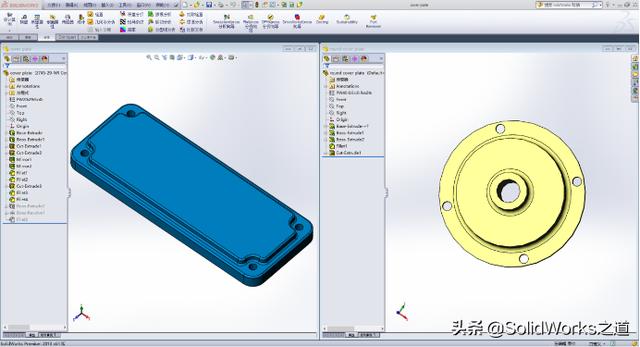
在帐户【PC2】中打开round cover plate.sldprt,弹出文件被占用提示,单击【否】关闭提示。然后打开装配体GearBox.sldasm,单击【文件】/【查找相关文件】,可见被帐户【New】占用的cover plate、round cover plat为只读状态,如下图所示。单击【关闭】。

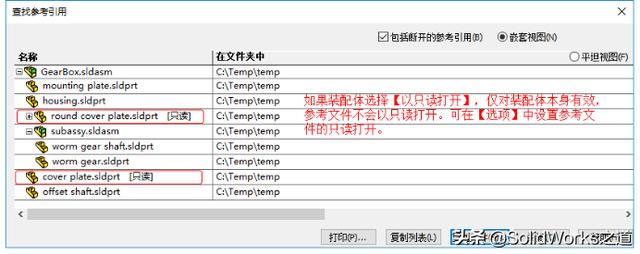
右键选择cover plate.sldprt,在弹出的快捷菜单中选择【编辑零件】,警告提示文件为只读不能更改,或只能用另存为新文件名来保存更改,单击【确定】关闭提示。如下图所示。(帐户PC2)
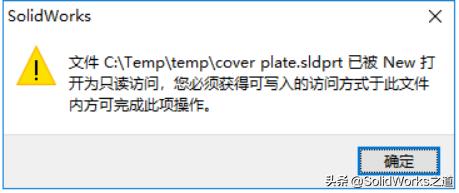
单击【工具】/【选项】/【系统选项】/【协作】,勾选【激活多用户环境】及其子选项,如下图所示。注:多用户环境提供读/写访问控制,并跟踪同时使用同一文件的多个用户,提示文件是否为只读,并实时反馈只读文件的修改信息。
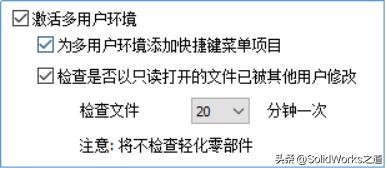
步骤2修改零件
在帐户【New】中将round cover plate.sldprt中特征Boss-Exturde2的高度改为1.0,单击【保存】,如下图所示。

步骤3检查只读文件的更新
在帐户【PC2】中单击【检查只读文件】来查看打开的只读文件是否有更新,弹出【重装】命令对话框,显示round cover plate.sldprt有更新,勾选【重装】,单击【确定】完成零件更新,如下图所示。注:如找不到【检查只读文件】命令,可自行添加。
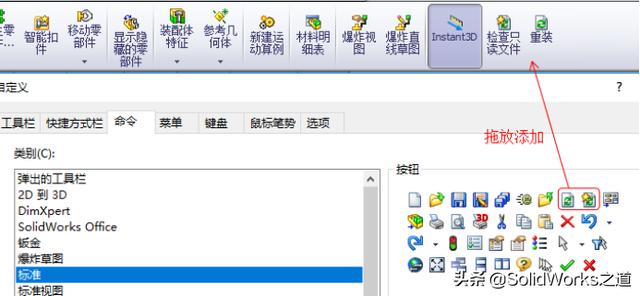
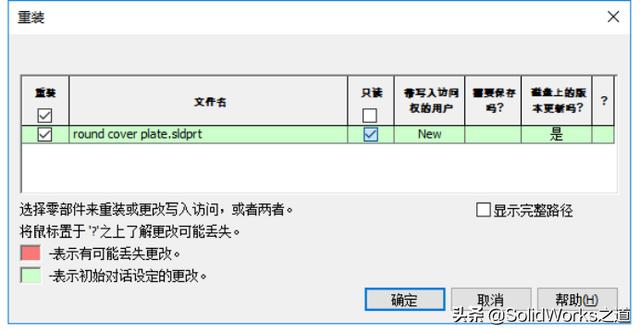

再次【检查只读文件】,得到无文件更新的提示,如下图所示。单击【确定】关闭提示。
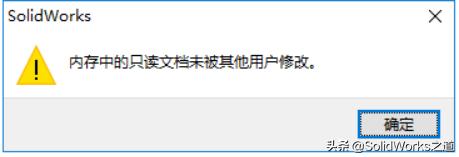
步骤4自动检查只读文件更新
在帐户【PC2】中单击【工具】/【选项】/【系统选项】/【协作】,将检查时间设置为1分钟一次,如下图所示。
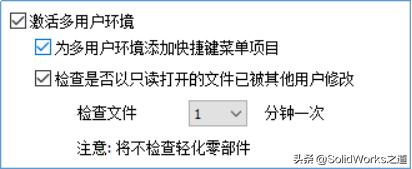
在帐户【New】中将round cover plate.sldprt中特征Boss-Exturde2的高度改回0.5,单击【保存】,然后切换到帐户【PC2】中,1分钟后在状态栏上弹出只读文件更新提示,单击提示图标打开【重装】对话框,勾选round cover plate,单击【确定】完成更新,如下图所示。
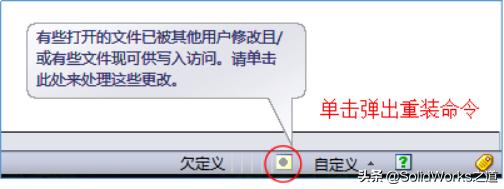
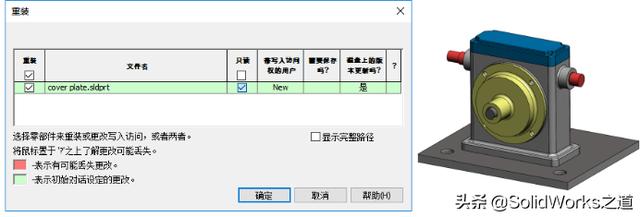
步骤5释放和获取写权限
在帐户【New】中,选择零件round cover plate.sldprt,单击【重装】,单击【确定】以只读方式打开,释放写权限,如下图所示。
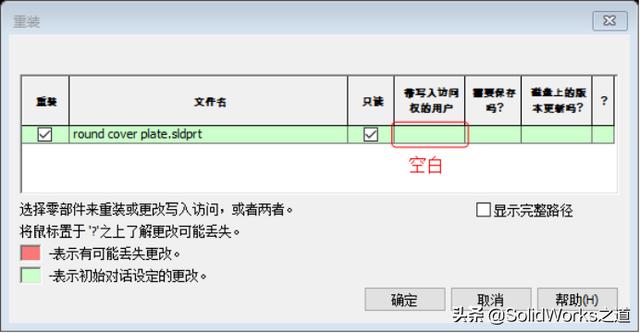
在帐户【PC2】中单击【查找相关文件】,可见没有自动获取写入权限,单击【重装】来获取写权限,不勾选【只读】,单击【确定】,如下图所示。
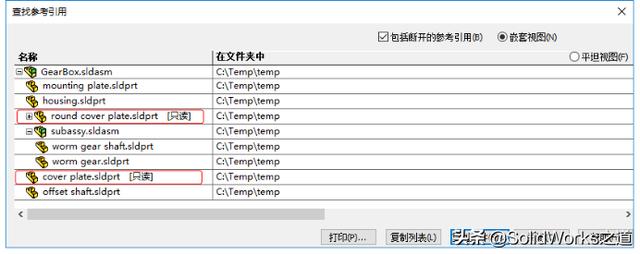
在帐户【PC2】中右键单击round cover plate.sldprt,选择【重装】,清除【只读】选项,单击【确定】取得写权限,再次【查找相关文件】进行写权限确认,如下图所示。
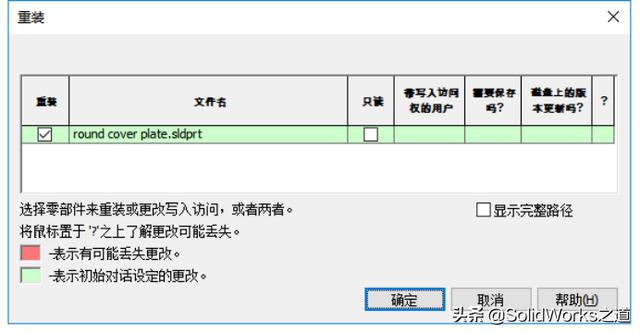
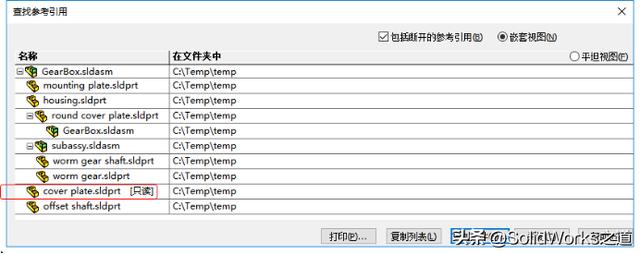
关闭所有帐户中打开的文件。
补充:只读打开父文件时,参考文件的只读设置。
步骤6以只读方式打开参考文件
单击【文件】/【打开】,选择装配体GearBox.sldasm,【以只读方式打开】,然后单击【文件】/【查找相关文件】,可见只有GearBox.sldasm为只读,其参考文件均为可写,如下图所示。
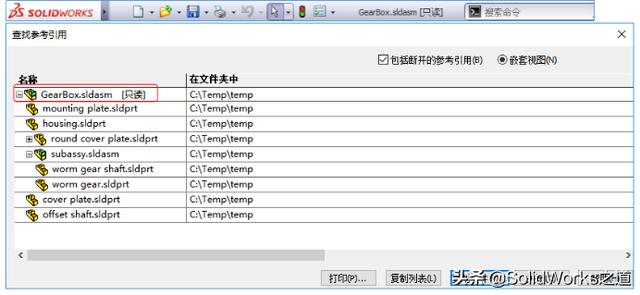
右键单击cover plate.sldprt,选择【使之为只读】进行手动只读设置,然后再【查找相关文件】,如下图所示。单击【关闭】。
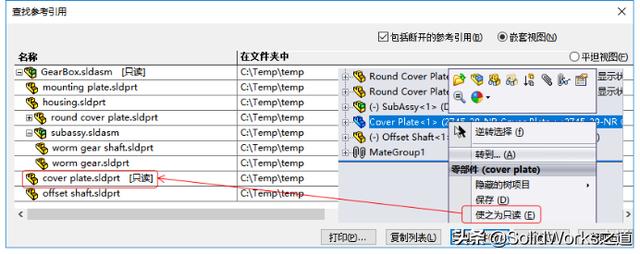
此时若cover plate.sldprt没有被其他用户占用写权限,便可再次获取写权限,在零件上右键选择【获得写入访问】即可,如下图所示。
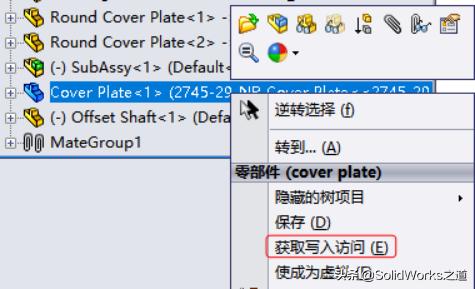
关闭所有文件。
步骤7设置参考文件自动以只读打开
单击【工具】/【选项】/【系统选项】/【外部参考引用】,勾选【以只读方式打开参考文件】和【不提示保存只读参考文件】,如下图所示。
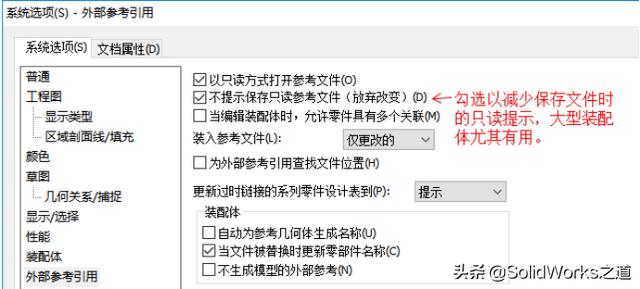
再次单击【文件】/【打开】,选择装配体GearBox.sldasm,【以只读方式打开】,然后单击【文件】/【查找相关文件】,可见只有所有文件均为只读,将鼠标零件也可显示其只读提示,如下图所示。注:右键选择【获得写入访问】或【重装】命令也可获得写权限。只读设置同理。
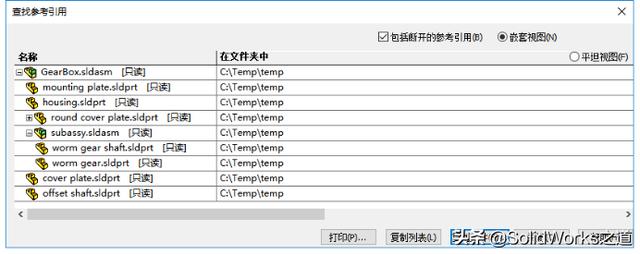
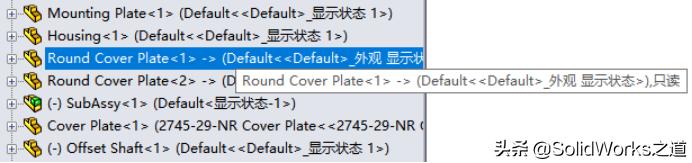
在【工具】/【选项】/【系统选项】/【外部参考引用】中,清除【以只读方式打开参考文件】和【不提示保存只读参考文件】选项,使参考文件以可写模式打开。然后关闭所有文件。
实例文件源:s/1t97t2tzrqY5J1GEyaPml6w
h7us






 本文介绍了在SolidWorks中如何进行多人协同工作,重点讨论了如何为用户分配只读权限以防止文件错误修改。通过实例详细展示了如何查看和管理文件的读写权限,确保在多用户环境中协同设计的顺利进行。
本文介绍了在SolidWorks中如何进行多人协同工作,重点讨论了如何为用户分配只读权限以防止文件错误修改。通过实例详细展示了如何查看和管理文件的读写权限,确保在多用户环境中协同设计的顺利进行。
















 9906
9906

 被折叠的 条评论
为什么被折叠?
被折叠的 条评论
为什么被折叠?








